Μπορείτε να δημιουργήσετε προσαρμοσμένα θέματα στα Windows 10. Είναι μια αρκετά απλή διαδικασία που αναλύσαμε την περασμένη εβδομάδα. Ένα θέμα περιλαμβάνει μια ταπετσαρία και ένα χρώμα προφοράς. Όταν δημιουργείτε ένα θέμα, αποθηκεύεται στο φάκελο "Εφαρμογές δεδομένων" ως αρχείο .theme. Αν διαγράψετε ένα αρχείο .theme, ουσιαστικά διαγράφετε το θέμα από το σύστημά σας. Δεν θα εμφανίζεται πλέον στα Θέματα στην εφαρμογή "Ρυθμίσεις". Αυτό σημαίνει ότι αυτό το αρχείο είναι το μόνο που χρειάζεστε για να αντιγράψετε ένα θέμα από μια επιφάνεια εργασίας σε μια άλλη, αλλά αυτό δεν συμβαίνει. Εάν αντιγράψετε ένα αρχείο .theme σε άλλο σύστημα, θα εφαρμοστεί μόνο το χρώμα προφοράς. Η ταπετσαρία δεν θα έρθει μαζί της. Για να εισαγάγετε και να εξάγετε θέματα στα Windows 10, πρέπει να τα αποθηκεύσετε διαφορετικά. Δείτε πώς.
Εξαγωγή θεμάτων στα Windows 10
Ανοίξτε την εφαρμογή Ρυθμίσεις. Μεταβείτε στην ομάδα Personalization των ρυθμίσεων και επιλέξτε την καρτέλα Themes. Εδώ θα αναγράφονται όλα τα θέματα, προσαρμοσμένα και προεπιλεγμένα. Μπορείτε να εξάγετε προσαρμοσμένα θέματα. Δεν είναι δυνατή η εξαγωγή των προεπιλεγμένων θεμάτων.
Κάντε δεξί κλικ στο θέμα που θέλετε να εξάγετε καιεπιλέξτε 'Αποθήκευση θέματος για κοινή χρήση'. Ονομάστε το θέμα ό, τι θέλετε και αποθηκεύστε το. Από προεπιλογή, το θέμα αποθηκεύεται στην επιφάνεια εργασίας σας. Θα εξοικονομήσει με την επέκταση .deskthemepack. Αυτό το αρχείο περιλαμβάνει τόσο το χρώμα προφοράς όσο και την ταπετσαρία του θέματός σας.

Θέμα εισαγωγής στα Windows 10
Αντιγράψτε το.deskthemepack (τα αρχεία) στο σύστημα στο οποίο θέλετε να τα εισαγάγετε. Εκτελέστε το αρχείο και θα εμφανιστεί στην καρτέλα "Θέματα" στην ομάδα "Ρυθμίσεις προσωποποίησης" στην εφαρμογή "Ρυθμίσεις". Έχει τώρα εισαχθεί. Για να εφαρμόσετε το θέμα, μεταβείτε στην καρτέλα Θέματα και επιλέξτε το.
Όταν αποθηκεύετε ένα θέμα, αποθηκεύεται στην ακόλουθη τοποθεσία.
%AppData%LocalMicrosoftWindowsThemes
Όταν το θέμα εισαχθεί, θα γίνει ένας νέος φάκελοςεμφανίζονται στο φάκελο "Θέματα". Θα έχει το ίδιο όνομα, ελαφρώς συντομευμένο, ως το όνομα του θέματος. Μέσα είναι ένας φάκελος DesktopBackground και ένα άλλο αρχείο .theme. Αυτό είναι το θέμα που εισαγάγατε. Δεν μπορείτε να το αντιγράψετε σε διαφορετική επιφάνεια εργασίας και να περιμένετε από τα Windows να το ανιχνεύσουν αυτόματα.
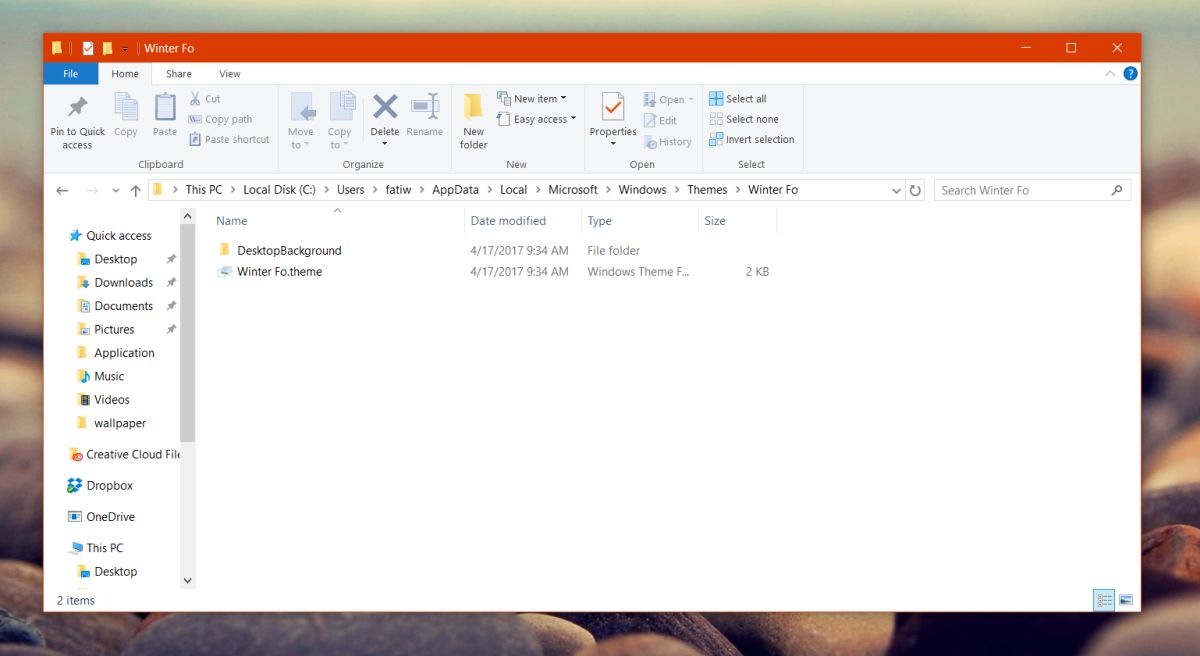
Πώς να διαγράψετε ένα θέμα
Μπορείτε να εισαγάγετε και να εξάγετε θέματα στα Windows 10μέσω των ενσωματωμένων επιλογών. Ωστόσο, δεν υπάρχει επιλογή διαγραφής για ένα θέμα. Μπορείτε να διαγράψετε μόνο τα προεπιλεγμένα θέματα, δηλαδή το θέμα Ηρώ και Λουλούδι που συνοδεύουν τα Windows.
Για να διαγράψετε ένα θέμα στα Windows 10, πρέπει να το καταργήσετε από το φάκελο "Εφαρμογές δεδομένων" παρακάτω.
%AppData%LocalMicrosoftWindowsThemes
Δεν υπάρχουν αντίγραφα ασφαλείας αυτών των θεμάτων, οπότε προσέχετε όταν τα διαγράφετε.













Σχόλια